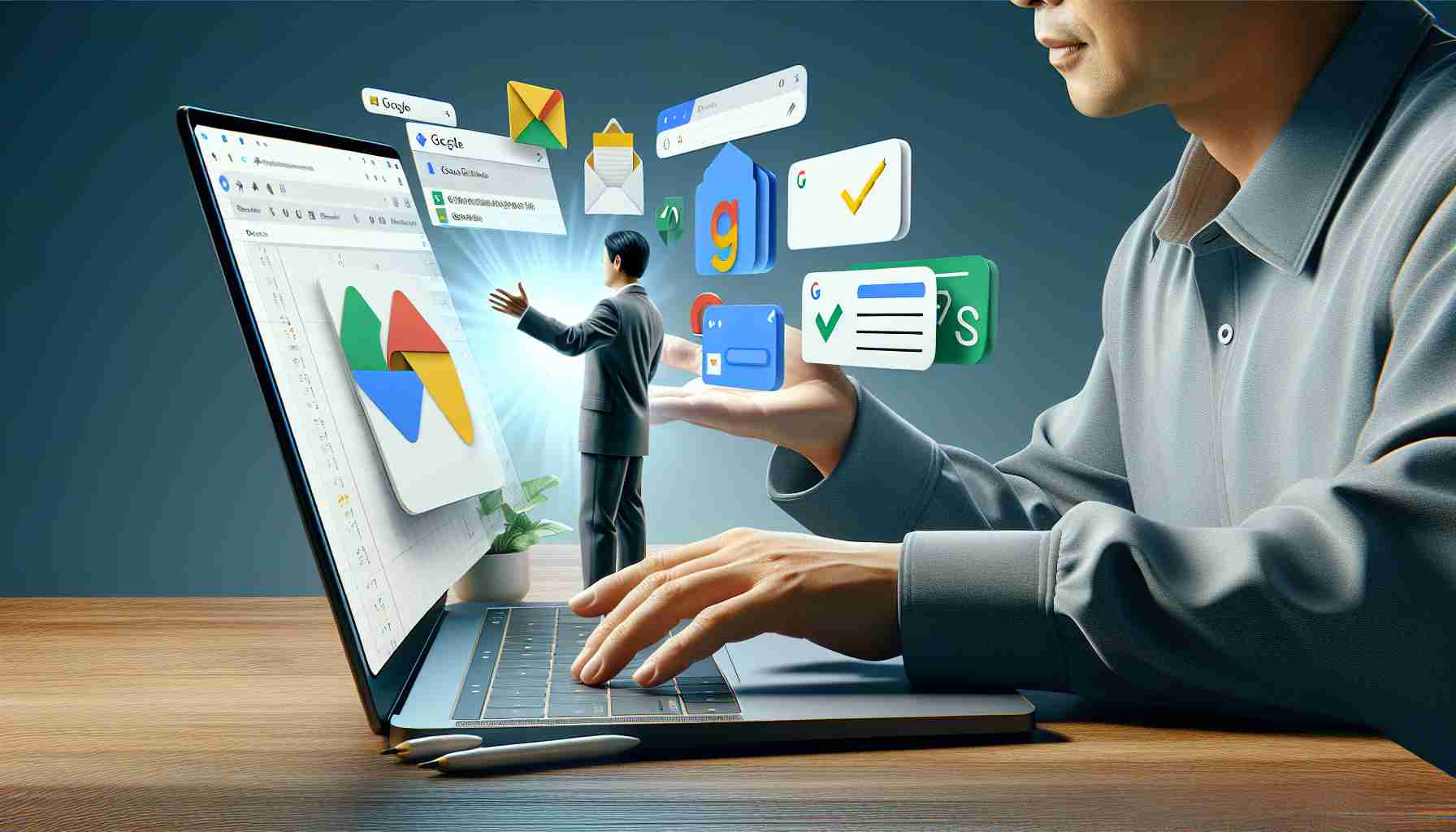時には、私たちは迅速に完了する必要のある仮想的な多忙なタスクと責任に直面します。このような状況では、生産性と効率が低下し、圧倒感を感じることが容易です。これらの状況に対処する解決策は、組織化にあります。Google Suiteパッケージから提供されるアプリケーション、例えばGoogle Calendar、Chrome、Assistantなどを利用することで、タスクを効果的に管理し、秩序を維持することができます。これらのツールを活用して、忙しい職場でどのように役立つかを以下の10のヒントでご覧ください。
Googleアプリケーションの10のヒント
Google Calendar:
Google Calendarを使用すると、タスクやミーティング、休憩などをより簡単に計画することができます。また、作成した各タスクにリマインダーを設定することもできます。これにより、組織化された状態を維持することができます。
Google Calendarでは、特定の勤務時間を設定することができます。タスクに基づいて正確なスケジュールを作成し、他の人が利用不可または仕事外の時間であることを知らせることもできます。
Google Chrome:
Google Chromeを使用すると、プロジェクトやタスクに基づいて開いているタブをグループ化することができます。これにより、非常に混乱することがある複数のタブを開くことを避けることができます。
Google Chromeでは、1つの領域で複数のアカウントを開くことができます。これにより、プロフェッショナルなアカウントと個人用アカウントを分けることができます。これで、個人の問題を完全に分離し、公式な仕事に干渉させることを防げます。
Google Keep:
このクロスプラットフォームのツールは、カレンダーやドキュメント、Gmailなどの他のGoogleアプリケーションとの統合を可能にします。これにより、どこでもいつでもノートにアクセスすることができます。
Google Keepでは、プロジェクト、タスクリスト、科目などに応じてラベルを追加することができます。
Google Assistant:
Assistantを使用すると、個人やプロフェッショナルなタスクのためにリマインダーやアラームを設定することができます。薬を飲むことやメールを送ることなど、シンプルなリマインダーにもなります。
Assistantルーチンを使用して、朝、昨日、夜間のルーチンを作成し、日常のタスクを追跡することができます。これは、複数のタスクを完了する必要があり、それらがすべて自己中心的な場合に特に重要なツールです。
Google Tasks:
優先順位と緊急度に基づいてタスクを簡単に作成し、色分けすることができます。これにより、効果的にタスクをカテゴリー分けして整理することができます。
期限付きのタスクを追加して、それらの最上部に表示し、他のGoogleアプリを通じてアクセスすることもできます。
GoogleツールのFAQ
1. Googleのツールを活用してタスクを効果的に管理するにはどうすればよいですか?
Google Calendar、Chrome、AssistantなどのGoogleツールを利用すると、タスクを組織し、秩序を維持することができます。タスクの計画、リマインダーの使用、ブラウザのタブのグループ化、Google Keepでのラベル作成とタスクのカテゴリー分けなどが可能です。
2. Google Calendarをタスクの組織にどのように活用できますか?
Google Calendarでは、指定された勤務時間の作成、タスクに基づくスケジュールの作成、他の人に自分の利用可能時間を知らせることができます。また、各タスクにリマインダーを設定することもできます。
3. Google Chromeはタスクの組織にどのように役立ちますか?
Google Chromeでは、プロジェクトやタスクに基づいて開いているタブをグループ化することができ、混乱やカオスを防ぐことができます。また、1つの領域で複数のアカウントを使用することもでき、プロフェッショナルアカウントと個人用アカウントを分けることができます。
4. Google Keepはタスクの組織にどのように役立ちますか?
Google Keepでは、カレンダーやドキュメント、Gmailなどの他のGoogleアプリケーションとの統合が可能です。これにより、どこでもいつでもノートにアクセスすることができます。また、異なるタスクカテゴリーに基づいてラベルを追加することもできます。
5. Google Assistantはどのようにタスクの完了をサポートしてくれますか?
Google Assistantを使用すると、個人やプロフェッショナルなタスクのリマインダーやアラームを設定することができます。また、Assistantルーチンを使用して、完了したタスクを追跡するための日常ルーチンを作成することもできます。
6. Google Tasksをタスクの組織にどのように活用できますか?
Google Tasksを使用すると、優先度と緊急度に基づいてタスクを作成し、色分けすることができます。また、期限付きのタスクを追加して最上部に表示し、他のGoogleアプリからアクセスすることもできます。
参考:
– G Suite
– Google Poland
– [この動画でさらなるヒントを見る](https://www.youtube.com/embed/8VZ4aAkO1Go)
The source of the article is from the blog xn--campiahoy-p6a.es